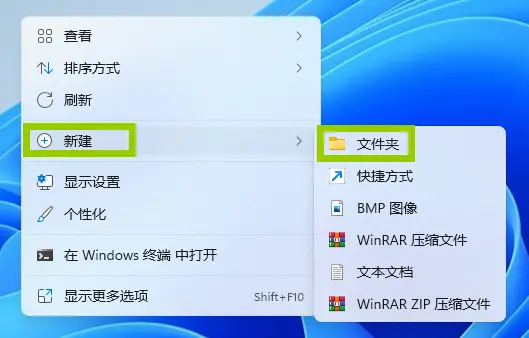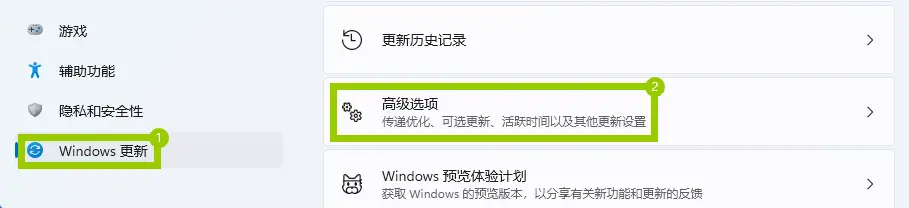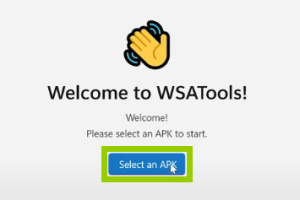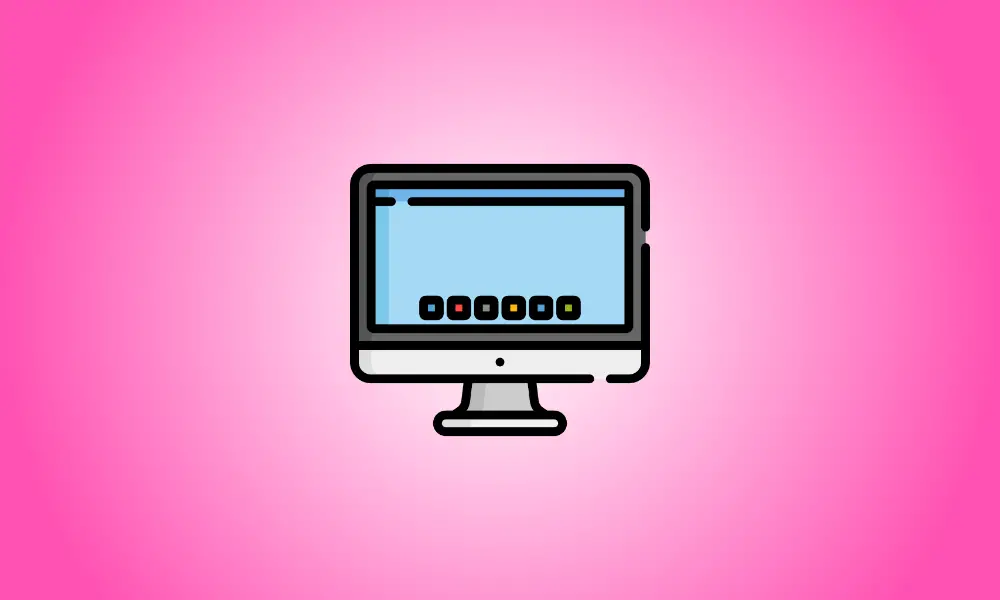概述
默认情况下Windows11中的文件后缀名或者扩展名是被隐藏起来的,这是为了防止用户误操作导致文件无法打开。一个文件的后缀名决定了它使用哪个软件打开,如:.pptx后缀需要用PPT软件打开、.Docx需要用Word打开等等,但是有时候我们需要查看、编辑或复制包含文件后缀名或拓展名的全部信息。本文将介绍给大家在Windows11中显示文件后缀名或者扩展名的六种方法。
操作环境
操作系统:Windows11
操作步骤
方法一:通过设置文件资源管理器下的查看选项显示文件的拓展名。
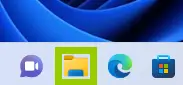
在Windows11桌面下方的工具栏中找到并点击“文件资源管理器”按钮以进入“文件资源管理器”窗口。
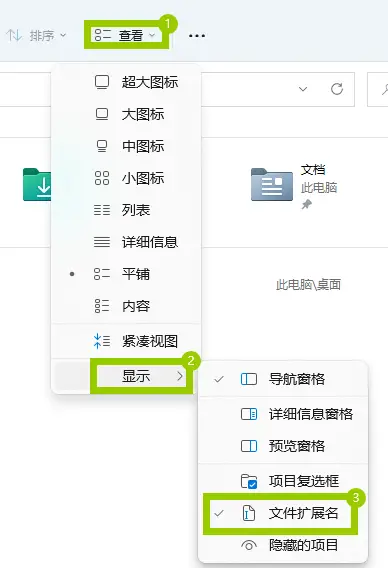
在“文件资源管理器”窗口上方找到并点击“查看”按钮,在下来选单的最下方可以看到“显示”按钮,点击进入子菜单,在子菜单中选择“文件扩展名”即可完成设置。
方法二:通过设置文件资源管理器下的文件夹选项显示文件的拓展名。
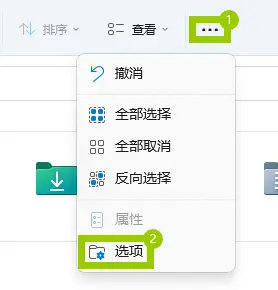
在“文件资源管理器”窗口的上方区域找到“三个小点”的按钮并在展开的下拉选单底部点选“选项”按钮以进入“文件夹选项”窗口。
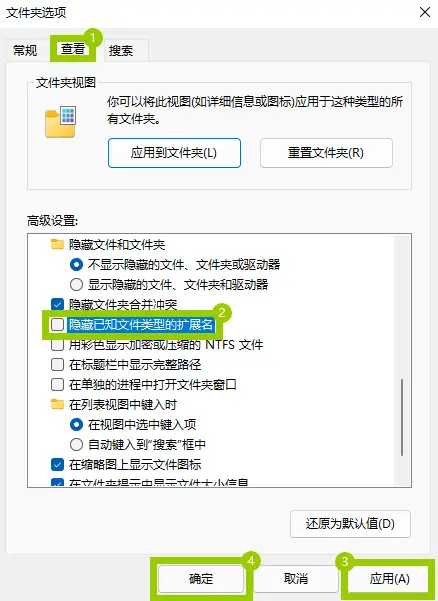
在“文件夹选项”窗口中将上方的选项卡切换到“查看”,然后在“高级设置”选区拖动右侧的滚轮找到“隐藏已知文件类型的拓展名”并取消前面的勾选状态,最后点击“应用”和“确定”按钮即可完成设置。
方法三:通过设置文件资源管理器下的文件类型菜单显示文件的拓展名。
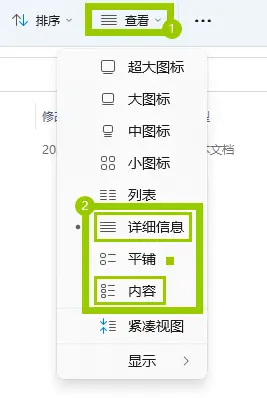
在“文件资源管理器”窗口上方找到并展开“查看”下拉选单,在下拉选单中选择“详细信息”或者“内容”按钮。
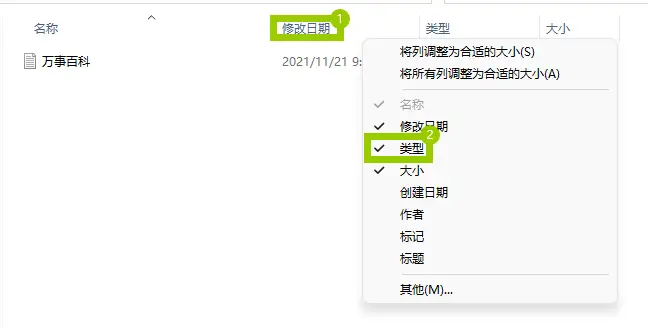
然后鼠标点击文件上方的行区域的任意位置,在右键选单中选中“类型”选项。

此时,我们可以看到文件类型已经显示出来了。
方法四:通过修改注册表编辑器显示文件的拓展名。
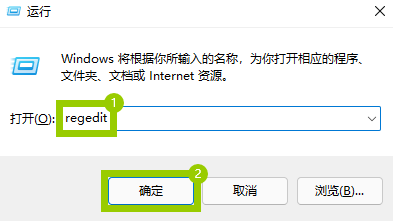
使用快捷键“Win+R”快速打开运行框窗口,在输入框中输入“regedit”打开“注册表编辑器”窗口。
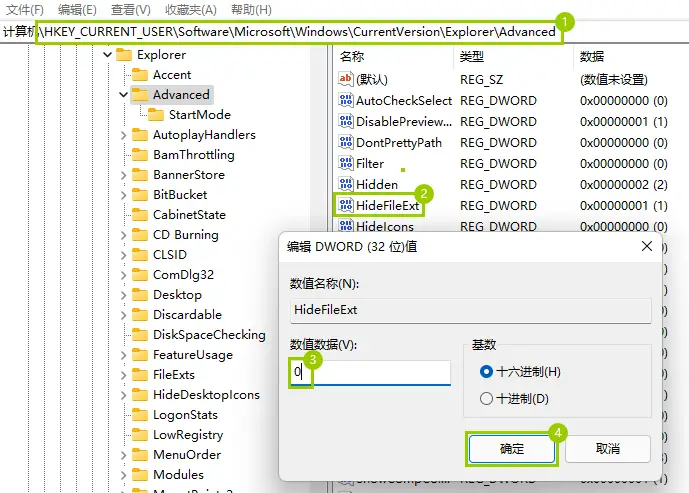
在注册表编辑器窗口上方的地址栏中输入:
- \HKEY_CURRENT_USER\Software\Microsoft\Windows\CurrentVersion\Explorer\Advanced
然后双击“Advanced”文件夹下的“HideFileExt”文件并在弹出来的“编辑DWORD(32位)值”窗口中将数值数据修改为“0”,最后点击“确定”按钮即可完成设置。
- 完成设置后需要重新启动任务管理器或者电脑以使修改的设置生效。
方法五:通过命令行命令显示文件的拓展名。
如果你习惯使用命令行窗口操作电脑,那么仅需要一段简单的代码即可完成设置。
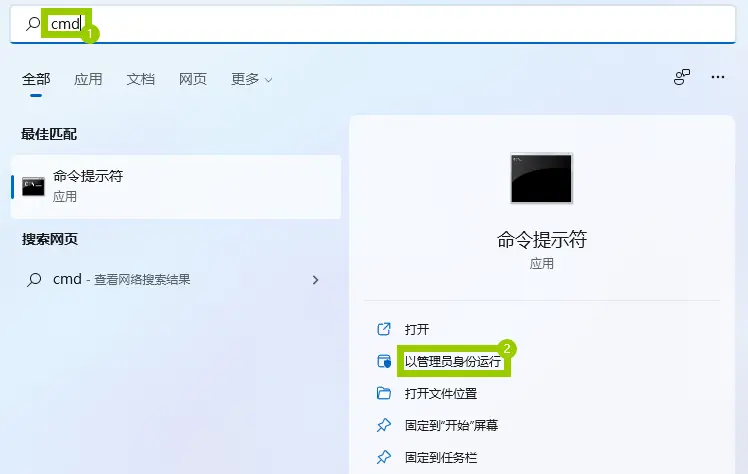
在桌面下方的任务栏中找到搜索按钮并在弹出来的搜索框中输入“cmd”,然后在右边选区中找到“以管理员身份运行”即可以最高权限即管理员权限打开命令行窗口。
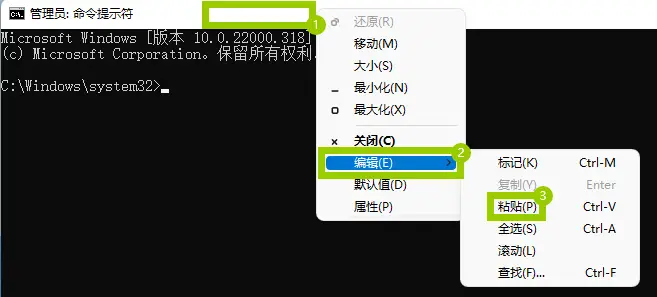
- reg add HKCU\Software\Microsoft\Windows\CurrentVersion\Explorer\Advanced /v HideFilesExt /t REG_DWORD /d 0 /f
将以上代码复制后右键单击命令行窗口的留白处在下拉选单中找到“编辑”后再选择“粘贴”即可将命令粘贴到命令行窗口点击即可运行当前命令。
- 在复制后你也可以直接使用快捷键“Ctrl+V”直接粘贴并运行剪切板中的内容。
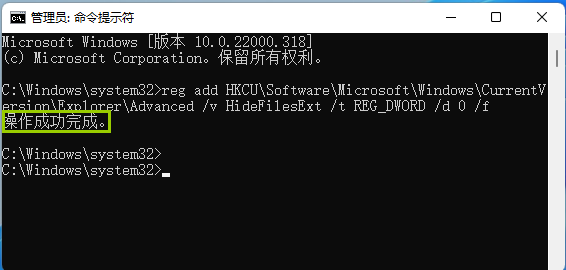
当看到“操作成功完成”的提示字样后表示设置已经生效。
方法六:通过.bat批处理脚本文件显示文件的拓展名。
使用.bat脚本文件来执行此操作也是最简单的一个方法,只需要创建一个脚本文件,将需要执行的命令复制进去,然后运行脚本文件即可完成操作。
- 此脚本文件也可以在其他电脑上运行以完成同样的操作。
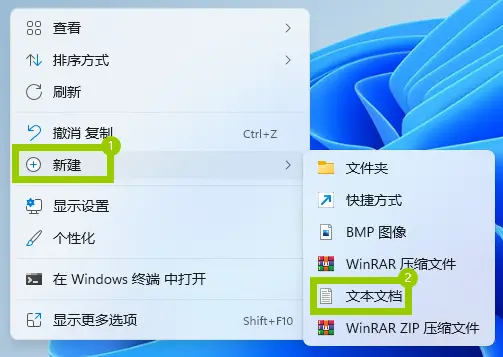
在桌面或者任意位置右键鼠标新建一个“文本文档”。
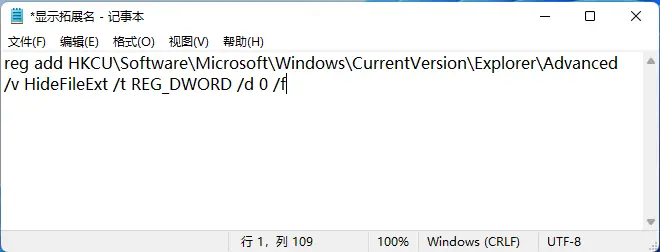
- reg add HKCU\Software\Microsoft\Windows\CurrentVersion\Explorer\Advanced /v HideFileExt /t REG_DWORD /d 0 /f
打开新建的文本文档,并在文档中输入以上命令。
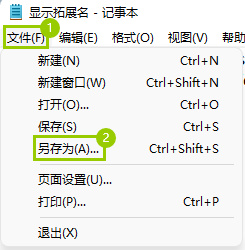
单击文本编辑器的“文件”按钮,在下拉选单中点击“另存为”按钮。
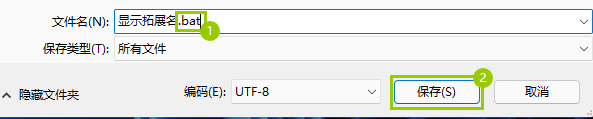
在弹出来的窗口中记得加上“.bat”后缀,然后点击“保存”按钮。
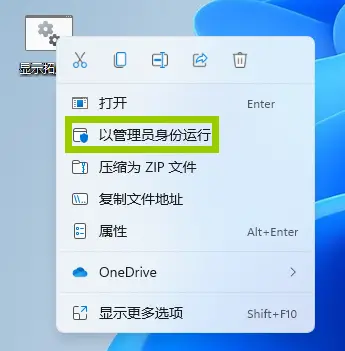
此时,可以看到已经生成了如上图所示的可执行文件,你可以通过右键“以管理员身份运行”或者通过双击此文件来运行。
提示
- 通过显示文件的后缀名你可以一眼就看出此文件的类型从而可以判断出此文件应该由什么软件打开,同时你也可以避免将例如“照片.png.exe”的可执行文件当作照片打开。